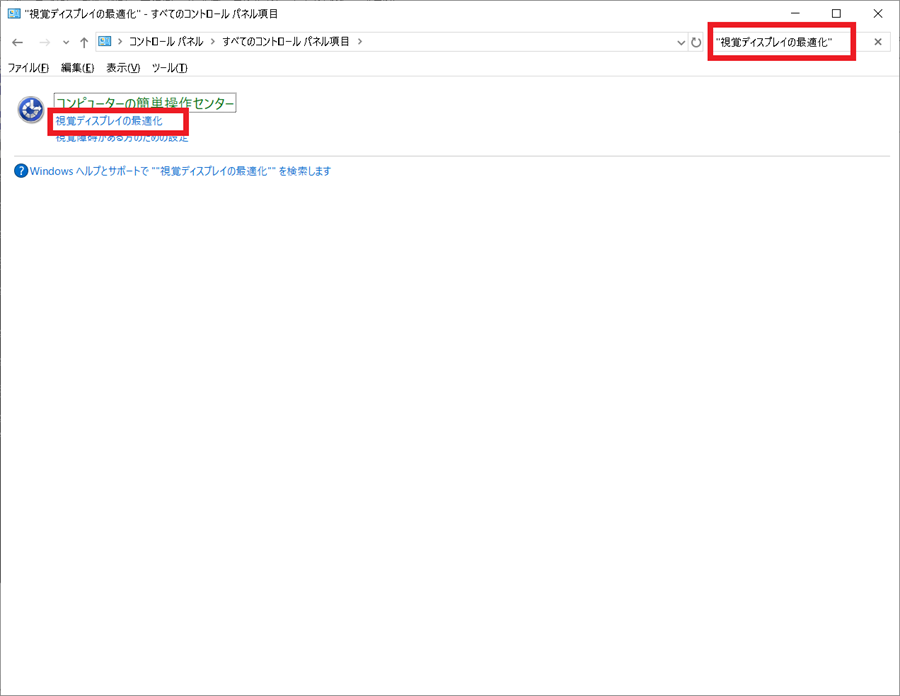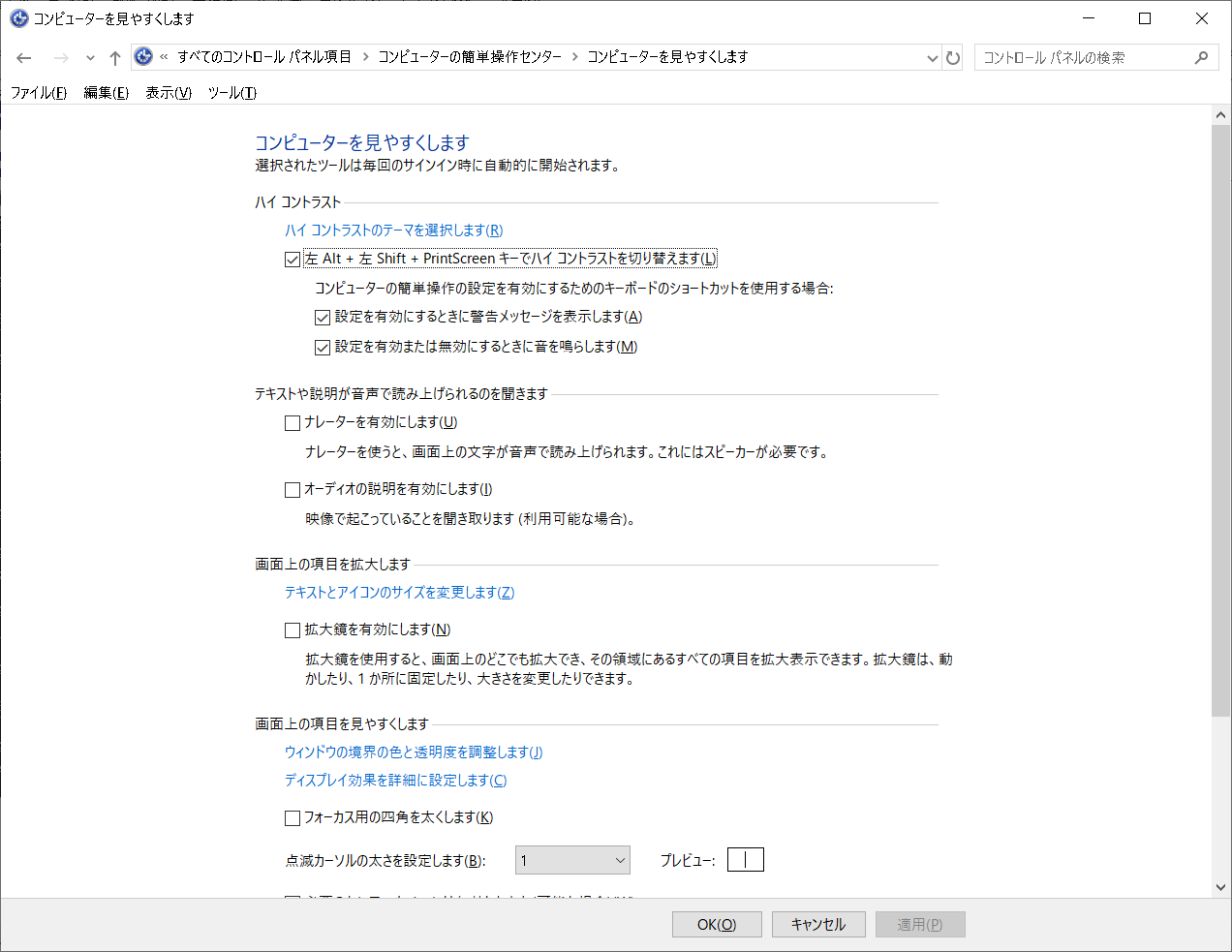視覚ディスプレイの最適化 | Windows 10 コントロールパネル
このページではWindows 10環境において視覚ディスプレイの最適化を実行する手順に関して説明します。コントロールパネルを使用します。
(1)
以下の手順によりコントロールパネルを起動することが可能です。
・[スタートメニュー] → [Windowsシステムツール] → [コントロールパネル] (バージョンによっては"Control Panel"と表示される場合もあります。)
・

参考:コントロールパネルの開き方
(2)
右上の検索窓に"視覚ディスプレイの最適化"を入力します。
その後 [Enter] キーを押します。
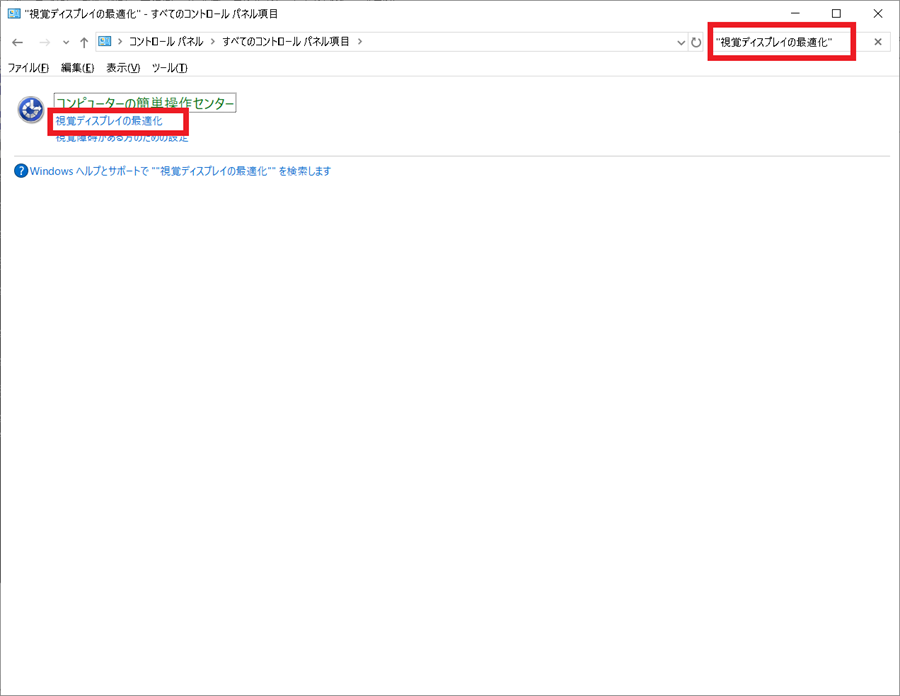
(3)
"視覚ディスプレイの最適化"をクリックします。
(4)
以下画面が表示されます。
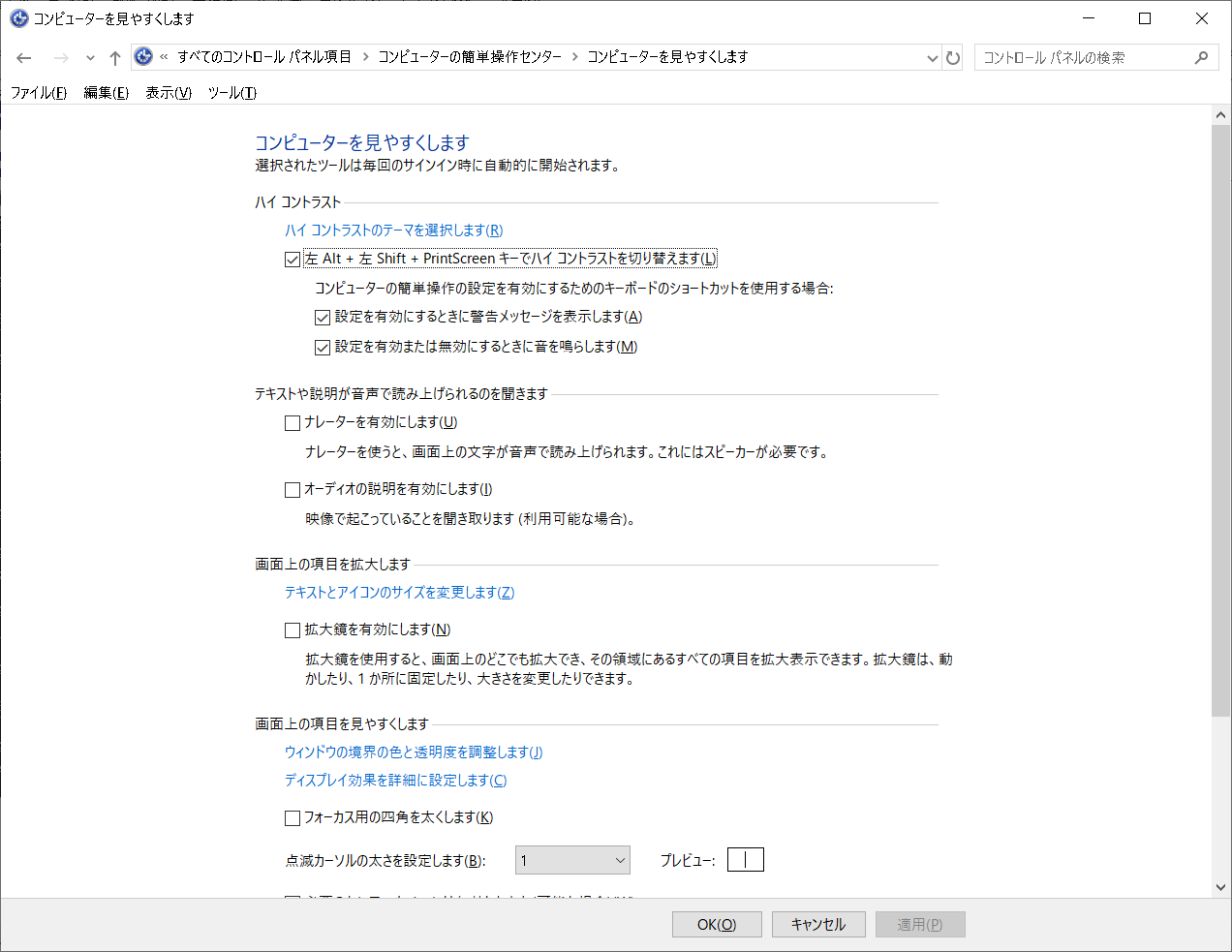
視覚ディスプレイの設定が可能です。
コントロールパネル機能一覧